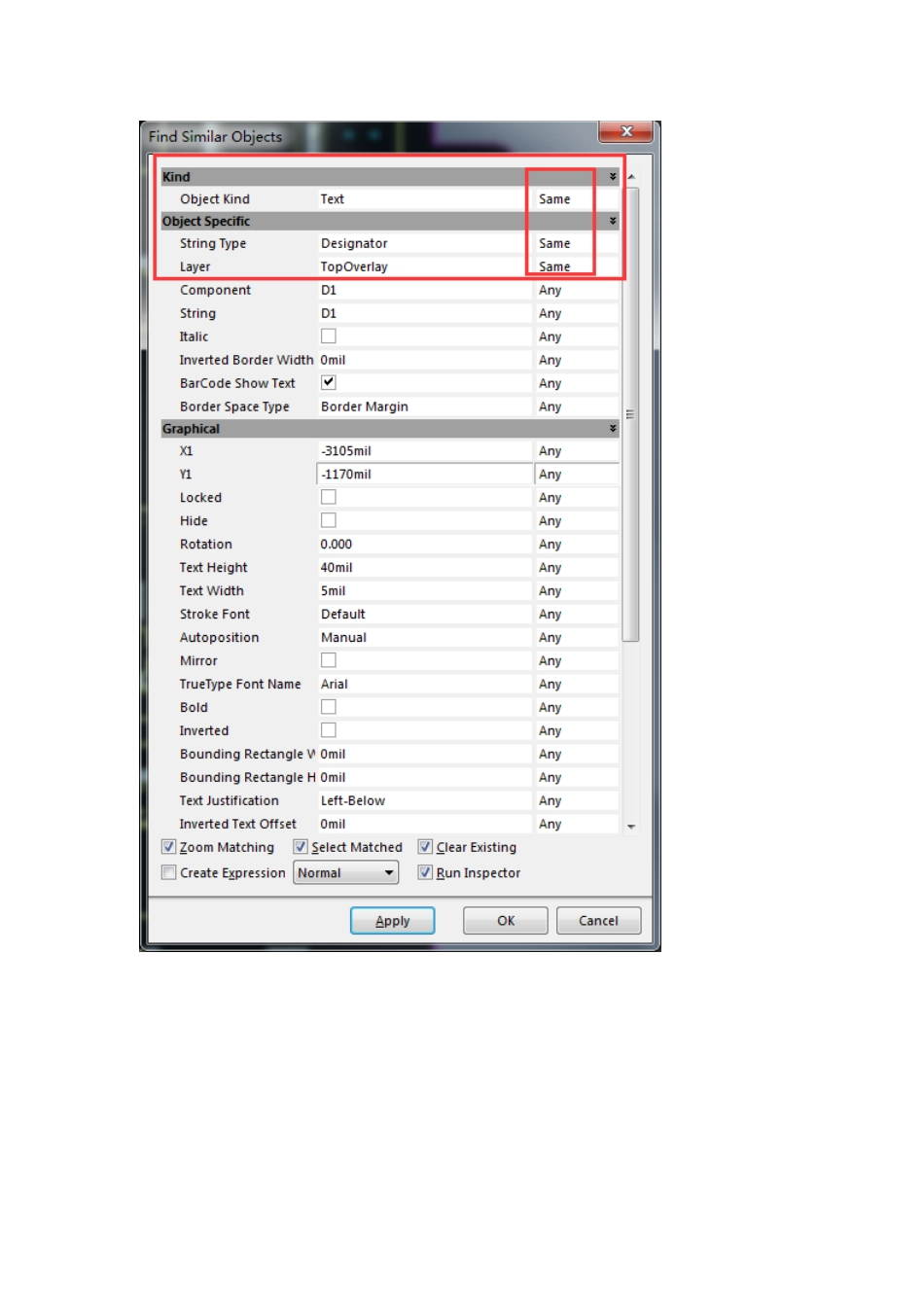AltiumDesigner输出装配图很多朋友用过PADS都知道要输出贴片装配图很方便很简单,但是在AD上又该如何操作呢?我也是刚刚PADS转用AD,两个软件各有千秋,我是比较喜欢PADS通过CAM输出装配图,方便快捷。AD也可以做到滴,小弟暂时发现一种方法,相对PADS会复杂一点。大家都知道PADS可以在同一层改变不同物理量的颜色。而AD只能改一整层的颜色,方法就是利用将位号、元件值放在不同层不同颜色再打印成PDF。下面事例:1.首先设4层没有用到Mechanical机械层,并更改层名称(方便下面的操作)。分别有顶层元件位号、顶层元件值、底层元件位号、底层元件值。2.一般来说元件属性值被隐藏了起来,下面方法显示元件属性值。3.对号入座,分别将元件位号、元件值放在对应的层。右键——查找相似对象。下面事例为顶层元件位号放置,剩下的层操作方式一样。4.File(文件)-SmartPDF(智能PDF)顶层装配图输出事例不需要的层右键删掉分别设置TopOverlayerTopDesignatorTopValue颜色Printouts&Layers选项卡中靠前的层颜色优先级别最高,做底层装配图记得勾上Mirror(镜像)选择输出颜色5.最后你将会得到一张非常漂亮的PDF!!!6.如果你对颜色不满意,下面方法更改颜色TheEnd!!!祝你成功!!!